Cara Membuat Toko WooCommerce Khusus Anggota (Langkah demi Langkah)
Diterbitkan: 2022-03-23Apakah Anda ingin membuat toko WooCommerce khusus anggota?
Toko online khusus anggota hanya dapat diakses oleh anggota terdaftar atau membayar. Pengunjung situs web lain yang bukan anggota tidak akan dapat membeli produk Anda.
Pada artikel ini, kami akan menunjukkan cara membuat toko WooCommerce khusus anggota, langkah demi langkah.
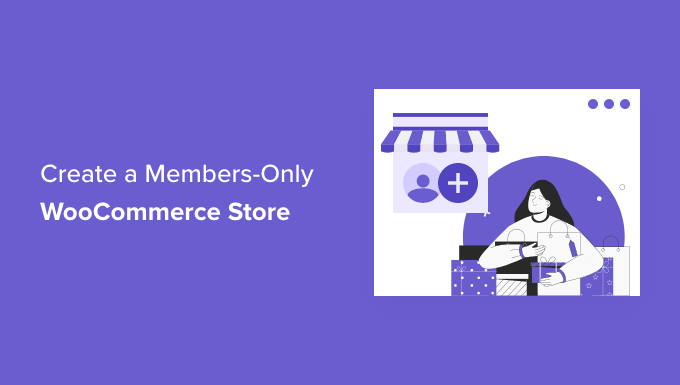
Mengapa Membuat Toko WooCommerce Khusus Anggota?
Toko WooCommerce khusus anggota adalah jenis toko online di mana pengguna harus menjadi anggota untuk melihat dan membeli produk Anda.
Ini dapat dilakukan melalui langganan berbayar atau hanya mengharuskan pengguna untuk menjadi anggota sebelum mengakses toko.
Anda dapat menjadikan seluruh toko Anda pribadi atau membuat produk VIP khusus untuk anggota Anda.
Ada berbagai macam alasan mengapa Anda ingin membuat toko online khusus anggota:
- Anda memerlukan area pribadi toko Anda untuk menjual barang grosir
- Anda hanya ingin menjual produk kepada anggota yang membayar
- Anda ingin menawarkan produk yang berbeda ke tingkat keanggotaan yang berbeda
- Anda ingin menawarkan produk eksklusif tambahan kepada anggota Anda
Dengan itu, mari tunjukkan bagaimana Anda dapat membuat toko WooCommerce khusus anggota Anda sendiri, langkah demi langkah.
Berikut adalah langkah-langkah yang akan kami bahas untuk membantu Anda membuat toko WooCommerce khusus anggota.
Siap? Mari kita mulai.
Langkah 1. Memulai dengan Toko WooCommerce Khusus Anggota
Anda memerlukan yang berikut ini untuk membuat toko WooCommerce khusus anggota pribadi dari awal.
- Sebuah nama domain. Ini akan menjadi alamat toko online Anda (misalnya wpbeginner.com).
- Akun hosting WordPress. Di sinilah file situs web Anda akan disimpan.
- Sertifikat SSL. Ini memungkinkan Anda menerima pembayaran online dengan aman.
- Sebuah plugin eCommerce. Inilah yang akan Anda gunakan untuk menjual produk dan membuat toko.
- Sebuah plugin keanggotaan. Ini memungkinkan Anda mengontrol pengaturan privasi di toko online Anda.
Biasanya, biaya hosting web $7,99 per bulan, nama domain mulai dari $14,99 per tahun, dan biaya sertifikat SSL sekitar $69,99 per tahun.
Ini bisa menjadi investasi besar ketika Anda baru memulai toko online baru.
Untungnya, Bluehost telah setuju untuk menawarkan kepada pembaca kami diskon besar 60% untuk hosting web, ditambah nama domain gratis dan sertifikat SSL.
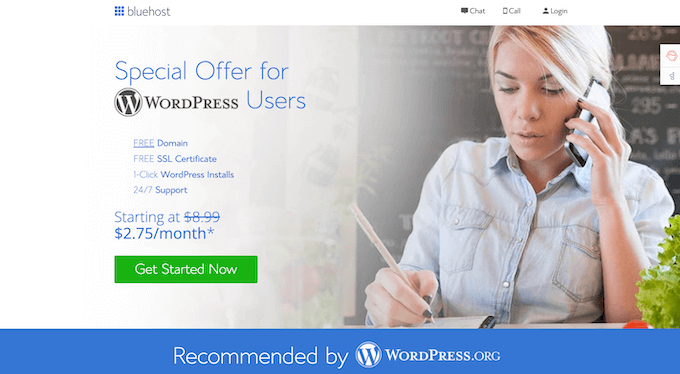
Pada dasarnya, Anda bisa memulai mulai dari $2,75 per bulan.
Cukup klik tombol Bluehost di bawah, dan diskon akan otomatis diterapkan.
Setelah Anda membeli hosting, pastikan Anda membaca panduan langkah demi langkah kami tentang cara memulai toko online.
Ini akan menunjukkan kepada Anda bagaimana membangun toko WooCommerce Anda dari awal, memilih tema WooCommerce, menambahkan produk, dan banyak lagi.
Langkah 2. Memilih Plugin Keanggotaan WooCommerce
Setelah toko WooCommerce Anda diatur, Anda memerlukan cara untuk membatasi akses ke toko Anda berdasarkan tingkat keanggotaan. Anda dapat menjadikan seluruh toko Anda pribadi atau hanya membuat produk dan kategori produk tertentu tersedia untuk anggota.
Jika Anda ingin membuat toko online khusus anggota dengan kontrol akses, paket berlangganan, langganan multi-level, opsi pembayaran bawaan, dan banyak lagi, maka Anda memerlukan plugin keanggotaan yang kaya fitur seperti MemberPress.
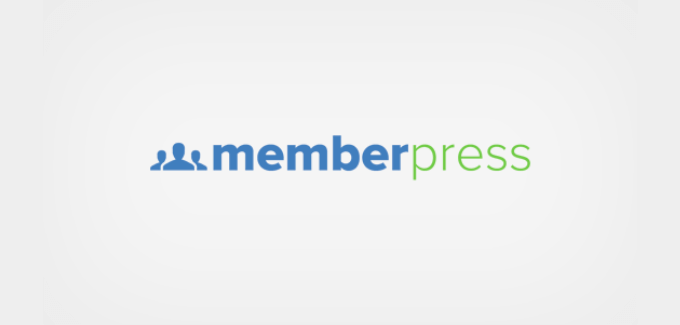
MemberPress adalah plugin keanggotaan WordPress terbaik di pasar dan memudahkan untuk membuat toko pribadi, menerima pembayaran, membatasi akses ke produk berdasarkan level, dan banyak lagi.
Ini memiliki semua fitur yang Anda butuhkan untuk membuat toko online khusus anggota dan terintegrasi dengan semua alat yang Anda butuhkan untuk mengembangkan toko online Anda.
Langkah 3. Menyiapkan Toko Online Khusus Anggota Anda
Kami akan menggunakan MemberPress untuk menyiapkan toko WooCommerce khusus anggota.
Hal pertama yang perlu Anda lakukan adalah menginstal dan mengaktifkan plugin MemberPress. Untuk detail lebih lanjut, lihat panduan langkah demi langkah kami tentang cara menginstal plugin WordPress.
Setelah aktivasi, navigasikan ke MemberPress »Pengaturan dan klik opsi menu 'Lisensi' dan masukkan kunci lisensi Anda.
Kemudian, klik tombol 'Aktifkan Kunci Lisensi'.
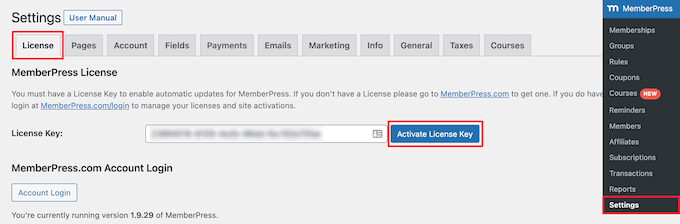
Informasi ini dapat ditemukan di bawah akun Anda di situs web MemberPress. Anda juga akan mengonfigurasi pengaturan plugin di layar ini.
Langkah 4. Menambahkan Metode Pembayaran ke Toko Keanggotaan Anda
Selanjutnya, Anda ingin menambahkan gateway pembayaran, sehingga Anda dapat menerima pembayaran di situs keanggotaan Anda. Anda juga dapat membuat tingkat keanggotaan gratis jika Anda tidak ingin menagih semua anggota Anda untuk mendaftar.
Untuk melakukannya, pilih tab 'Pembayaran' lalu klik tombol 'Tambahkan Metode Pembayaran'.
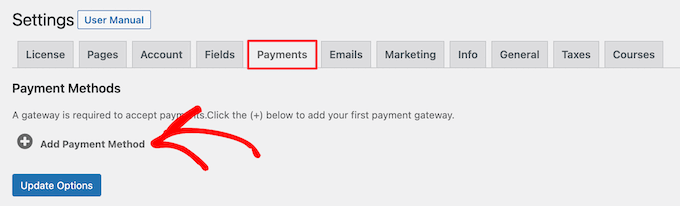
Ini menampilkan drop-down di mana Anda dapat memilih metode pembayaran pilihan Anda dan terhubung ke pemroses pembayaran yang berbeda. Cukup pilih metode pembayaran dari drop-down 'Gateway' dan berikan kredensial yang diperlukan.
MemberPress mendukung gateway pembayaran WooCommerce populer seperti PayPal (Standar, Express, dan Pro), Stripe, dan Authorize.net di luar kotak.
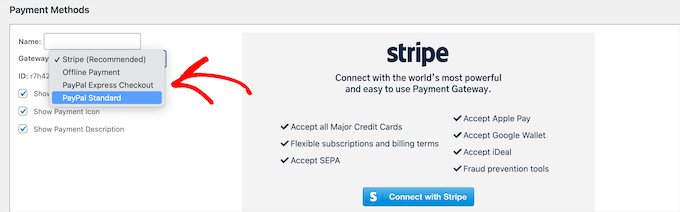
Jika Anda ingin menambahkan metode pembayaran lain, klik tombol 'Tambahkan Metode Pembayaran' lagi dan ikuti langkah yang sama.
Setelah selesai, klik tombol 'Opsi Perbarui' di bagian bawah layar untuk menyimpan pengaturan pembayaran Anda.
Langkah 5. Membuat Rencana Berlangganan untuk Toko WooCommerce Anda
Sekarang Anda perlu membuat paket berlangganan sehingga anggota baru dapat berlangganan dan mengakses toko Anda.
Misalnya, Anda dapat membuat paket dengan opsi harga yang berbeda, akses ke produk yang berbeda, dan banyak lagi. Anda bahkan dapat membuat tingkat keanggotaan gratis di mana pengguna dapat menelusuri produk di toko Anda, tetapi tidak melakukan pembayaran kecuali mereka mendaftar.
Untuk membuat paket keanggotaan baru, buka MemberPress » Memberships lalu klik tombol 'Tambah Baru'.
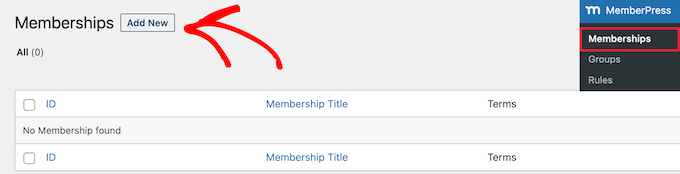
Selanjutnya, Anda perlu memberi nama paket keanggotaan Anda dan memasukkan detail paket di bawah ini.
Di bagian 'Persyaratan Keanggotaan', Anda dapat mengatur harga, jenis penagihan, interval penagihan, dan masa berlaku paket.

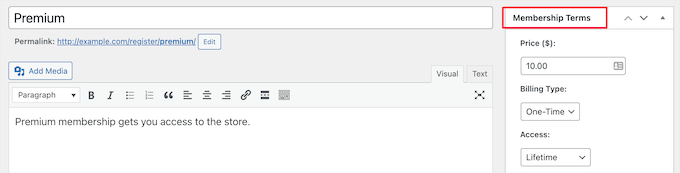
Dalam contoh di atas, kami telah membuat rencana keanggotaan seumur hidup. Jadi, anggota membayar sekali dan mendapatkan akses ke toko kami selamanya.
Di bawah editor pos, Anda akan menemukan kotak meta opsi keanggotaan tempat Anda dapat menyesuaikan izin dan opsi keanggotaan untuk paket ini.
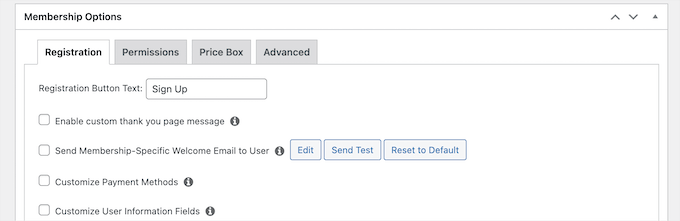
Setelah Anda puas dengan rencana Anda, klik tombol 'Terbitkan' untuk membuatnya aktif.
Jika Anda perlu membuat beberapa paket berlangganan, cukup ulangi proses di atas.
Langkah 6. Menjadikan Toko WooCommerce Anda Pribadi
Sekarang setelah plugin keanggotaan Anda disiapkan dan rencana berlangganan dibuat, saatnya untuk menjadikan toko WooCommerce Anda pribadi.
MemberPress memiliki fitur canggih yang memungkinkan Anda membatasi akses ke toko WooCommerce Anda berdasarkan tingkat keanggotaan.
Misalnya, Anda dapat menjadikan seluruh toko Anda pribadi untuk anggota, membuat produk khusus anggota, dan bahkan membatasi akses ke seluruh kategori produk.
Untuk mengatur aturan, navigasikan ke MemberPress »Aturan lalu klik tombol 'Tambah Baru' untuk menambahkan aturan baru.
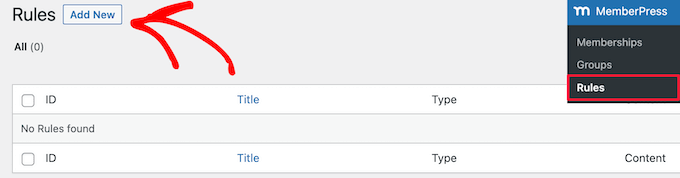
Halaman ini memungkinkan Anda mengatur kondisi yang berbeda untuk setiap paket keanggotaan.
Dalam contoh ini, kami telah membuat semua produk di toko menjadi pribadi kecuali jika pengguna berlangganan paket 'Premium'.
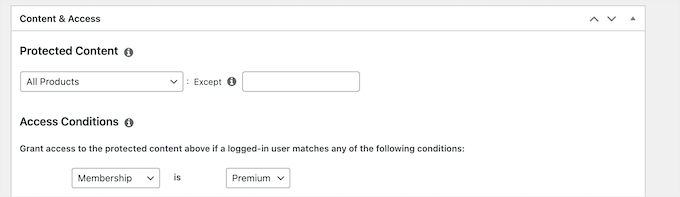
Anda juga dapat membuat aturan yang lebih spesifik untuk membatasi produk individual, produk dengan kategori dan tag tertentu, dan banyak lagi.
Selanjutnya, gulir ke bawah ke kotak meta 'Akses Tidak Sah'. Di sini Anda dapat memilih apa yang akan dilihat pengunjung Anda ketika mencoba melihat produk Anda tanpa keanggotaan.
Pertama, pilih 'Kustom' dari tarik-turun 'Pesan Tidak Sah', lalu masukkan pesan Anda ke dalam kotak.
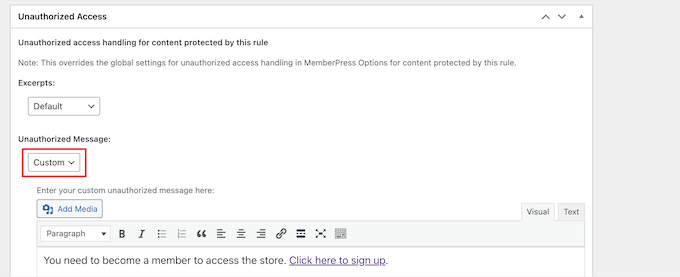
Anda juga dapat menampilkan form login, sehingga pengguna dapat login jika sudah memiliki akun.
Cukup pilih opsi 'Tampilkan' dari tarik-turun 'Formulir Masuk'.
Setelah Anda selesai, klik tombol 'Simpan Aturan' untuk menyimpan pengaturan Anda.
Pada contoh di atas, ketika pengguna mengklik tautan pendaftaran, mereka akan dibawa ke halaman pendaftaran untuk paket 'Premium'.
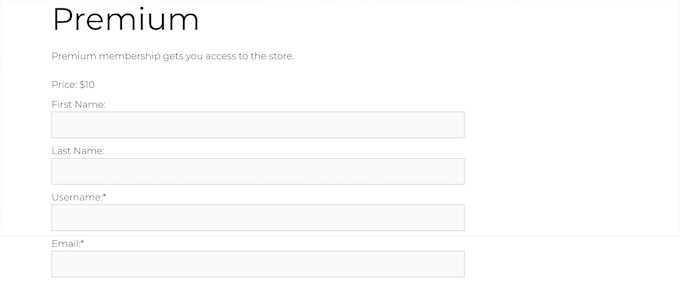
Jika Anda perlu membuat lebih banyak aturan, cukup ikuti proses yang sama seperti di atas.
Menjadikan Halaman Toko WooCommerce Anda Pribadi
Sekarang, produk WooCommerce Anda akan menjadi pribadi, tetapi halaman toko Anda akan tetap terlihat, jadi Anda juga ingin menjadikannya khusus anggota.
Jika Anda tidak membuat halaman toko menjadi pribadi, pengguna Anda akan melihat halaman toko tanpa produk.
Untuk melakukan ini, Anda akan membuat aturan baru, seperti di atas.
Di kotak meta 'Konten & Akses', pilih 'Halaman Tunggal' dari drop-down dan kemudian masukkan judul halaman toko Anda ke dalam kotak.
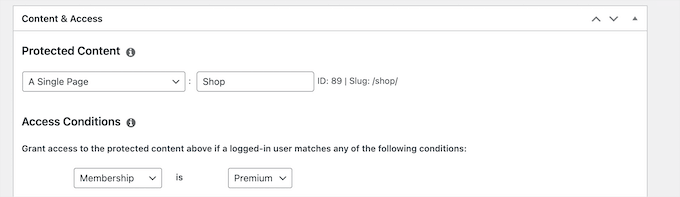
Kemudian, klik tombol 'Simpan Aturan' untuk menyimpan pengaturan Anda.
Sekarang, ketika pengunjung mencoba mengakses halaman produk atau toko Anda, mereka akan diminta untuk mendaftar atau masuk jika mereka sudah menjadi anggota.
Langkah 7. Tambahkan Formulir Pendaftaran dan Masuk ke Toko Anda
Sekarang setelah toko keanggotaan Anda disiapkan, Anda dapat memberi pengguna cara tambahan untuk masuk ke akun mereka, sehingga mereka dapat mengakses toko.
Cara termudah untuk melakukannya adalah dengan menambahkan formulir login ke area widget WordPress.
Untuk melakukan ini, navigasikan ke Appearance »Widgets dan klik ikon 'Plus' tambahkan blok.
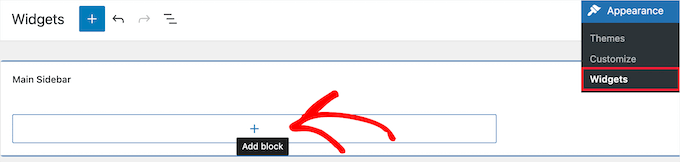
Kemudian, cari 'MemberPress login' dan klik blokir.
Ini akan secara otomatis menambahkan formulir login keanggotaan ke widget bilah sisi Anda.
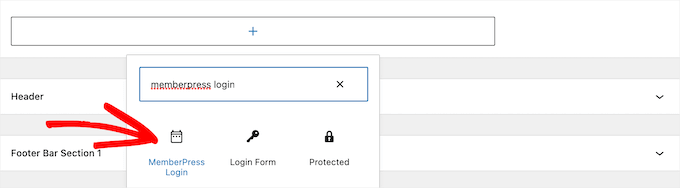
Untuk membuat formulir login Anda aktif, klik tombol 'Perbarui'.
Anda dapat menambahkan blok login keanggotaan ke area widget mana pun di situs WordPress Anda.

Untuk mempelajari lebih lanjut, lihat panduan kami tentang cara menambahkan dan menggunakan widget di WordPress.
Untuk melihat formulir login Anda secara langsung, keluar dari area admin WordPress dan kunjungi toko online Anda.
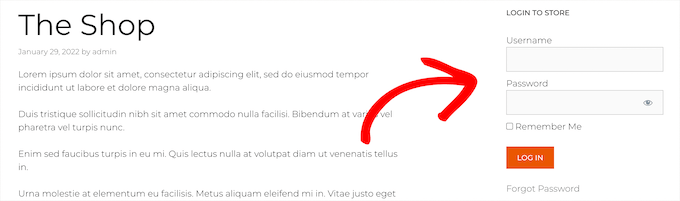
Langkah 8. Menumbuhkan Toko Online Khusus Anggota Anda
Sekarang setelah Anda memiliki toko WooCommerce khusus anggota pribadi, inilah saatnya untuk melihat beberapa cara untuk mendapatkan lebih banyak lalu lintas ke toko Anda dan mengembangkan bisnis Anda.
Untungnya, karena Anda menggunakan WooCommerce dan MemberPress, ada semua jenis alat canggih yang dapat Anda gunakan untuk mendapatkan lebih banyak lalu lintas, mengoptimalkan toko Anda, dan banyak lagi.
Jika Anda mencari lebih banyak plugin, lihat pilihan plugin WooCommerce terbaik kami untuk toko Anda.
Kami harap artikel ini membantu Anda mempelajari cara membuat toko WooCommerce khusus anggota. Anda mungkin juga ingin melihat panduan kami tentang cara membuat alamat email bisnis gratis dan ahli kami memilih perangkat lunak obrolan langsung terbaik untuk bisnis kecil.
Jika Anda menyukai artikel ini, silakan berlangganan Saluran YouTube kami untuk tutorial video WordPress. Anda juga dapat menemukan kami di Twitter dan Facebook.
